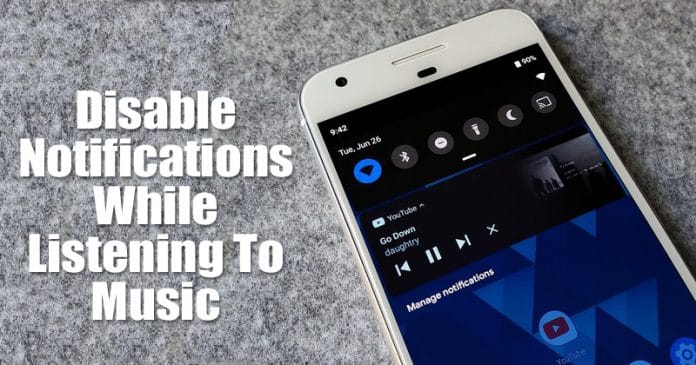 Cách tắt thông báo trong khi nghe nhạc trên Android
Cách tắt thông báo trong khi nghe nhạc trên AndroidChỉ cần tưởng tượng một tình huống, bạn ngồi xuống để nghe một số bài hát khuấy động tâm hồn, và đột nhiên một thông báo bật lên và phá hỏng toàn bộ tâm trạng của bạn. Những điều này là phổ biến nếu bạn có nhiều ứng dụng được cài đặt trên thiết bị của bạn.
Chà, bạn có thể dừng tất cả các thông báo ứng dụng này bằng cách bật chế độ im lặng hoặc chế độ DND, nhưng liệu nó có vẻ quá thủ công trong thời đại tự động hóa không? Điều gì sẽ xảy ra nếu tôi nói với bạn rằng bạn có thể tự động tắt thông báo trên Android trong khi nghe nhạc?
Điều này có thể được thực hiện bằng cách sử dụng ứng dụng MacroDroid. Đối với những người không biết, MacroDroid là một ứng dụng tự động hóa Android có thể được sử dụng để tự động hóa các tác vụ hàng ngày của bạn trên Android. Vì vậy, trong bài viết này, chúng tôi sẽ chia sẻ một phương pháp làm việc để vô hiệu hóa Thông báo trong khi nghe nhạc trên Android tự động.
Cách tắt thông báo trong khi nghe nhạc trên Android
Điều tuyệt vời khi sử dụng MacroDroid là bạn không cần root thiết bị Android của mình. Vì vậy, hãy cùng khám phá cách tự động tắt thông báo trong khi nghe nhạc trên Android smartphones.
Bươc 1. Đầu tiên, tải xuống và cài đặt ứng dụng MacroDroid trên điện thoại thông minh Android của bạn.
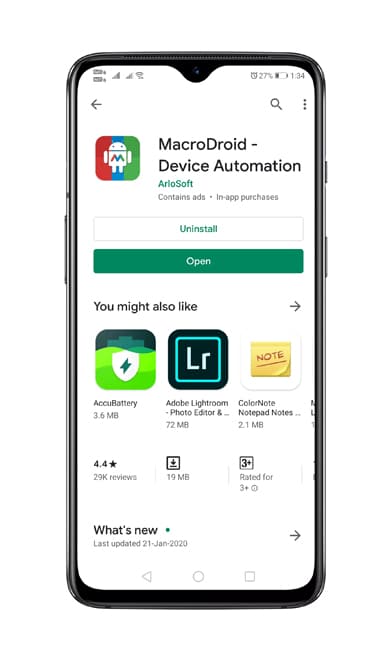 Cài đặt ứng dụng MacroDroid
Cài đặt ứng dụng MacroDroidBươc 2. Khởi chạy ứng dụng và cấp quyền. Tiếp theo, chạm vào Thêm Macro Macro Lựa chọn.
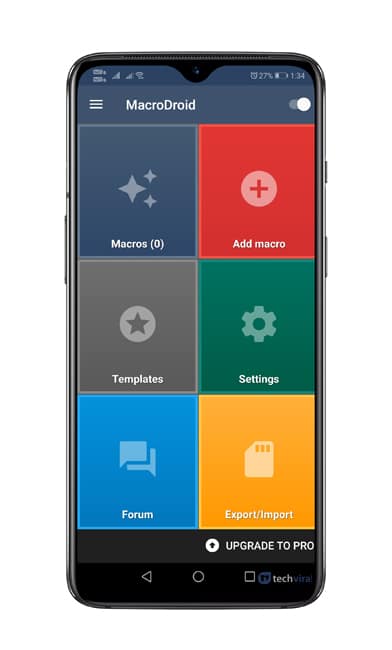 Chạm vào ‘Thêm Macro Macro
Chạm vào ‘Thêm Macro MacroBươc 3. Tiếp theo, bạn cần cuộn xuống và nhấn vào Sự kiện thiết bị Lựa chọn.
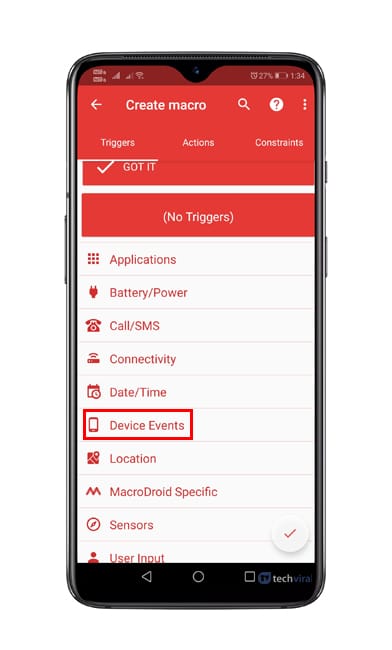 Chạm vào Events Thiết bị Sự kiện
Chạm vào Events Thiết bị Sự kiệnBươc 4. Tiếp theo, bạn cần nhấn vào Chơi nhạc / âm thanh Lựa chọn.
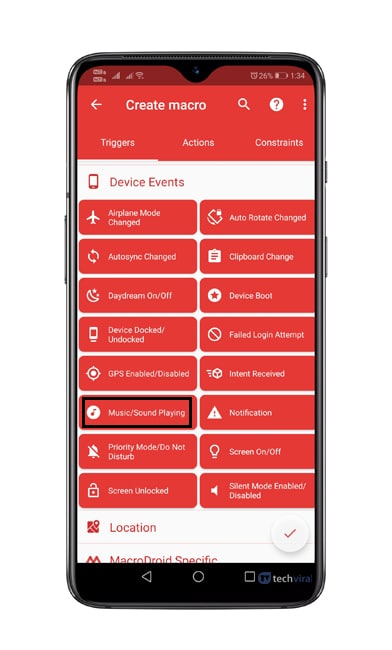 Chạm vào ‘Âm nhạc / Âm thanh Chơi nhạc
Chạm vào ‘Âm nhạc / Âm thanh Chơi nhạcBươc 5. Trong cửa sổ bật lên tiếp theo, chọn 'Đã bắt đầu'
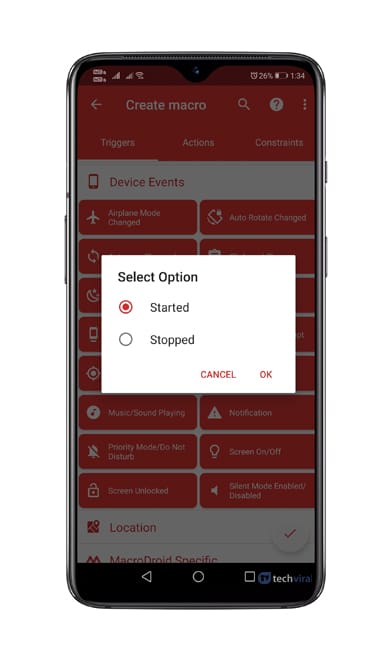 Chọn ‘Bắt đầu trên ứng dụng Pop-up tiếp theo
Chọn ‘Bắt đầu trên ứng dụng Pop-up tiếp theoBươc 6. Tiếp theo, đi đến Tab hành động và chọn 'Âm lượng'
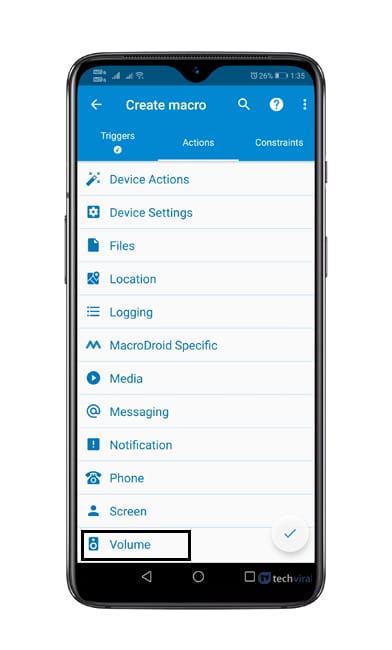 Trong tab Hành động, chọn ‘Âm lượng
Trong tab Hành động, chọn ‘Âm lượngBươc 7. Trong tab Âm lượng, chọn Mode Chế độ ưu tiên / Không làm phiền tùy chọn và cấp các quyền cần thiết.
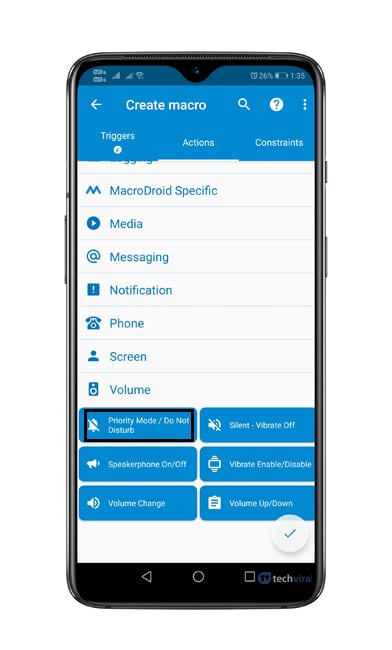 Chọn Mode Chế độ ưu tiên / Không làm phiền
Chọn Mode Chế độ ưu tiên / Không làm phiềnBươc 8. Trong cửa sổ bật lên tiếp theo, chọn Cho phép thông báo ưu tiên
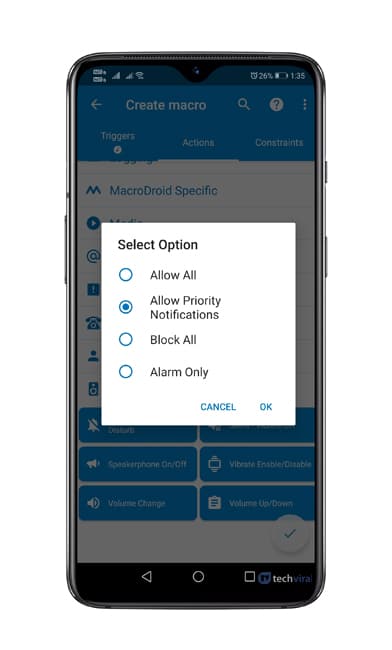 Chọn Cho phép thông báo ưu tiên
Chọn Cho phép thông báo ưu tiênĐó là nó! Bạn xong việc rồi. Đây là cách bạn có thể tự động tắt thông báo trong khi nghe nhạc trên Android. Để vô hiệu hóa DND thông qua MacroDroid, hãy hoàn nguyên các thay đổi bạn đã thực hiện trong ứng dụng.
Vì vậy, bài viết này là tất cả về cách tắt thông báo Android trong khi phát nhạc. Tôi hy vọng bài viết này đã giúp bạn! Chia sẻ nó với bạn bè của bạn cũng. Nếu bạn có bất kỳ nghi ngờ nào liên quan đến điều này, hãy cho chúng tôi biết trong hộp bình luận bên dưới.
